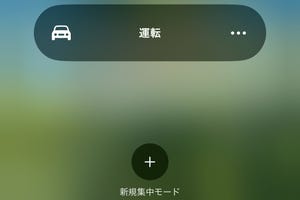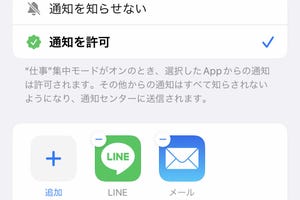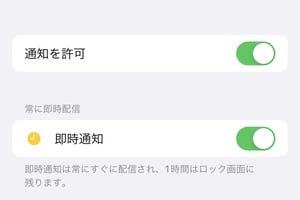iPhoneに届く余計な通知はなるべく減らしたいもの。また、シーンによっては必要な通知にも大人しくしておいてほしいこともありますよね。こうした通知の停止方法を、4つのパターン別にご紹介します。
パターン1:今後、このアプリの通知は不要
特定のアプリの通知が不要な場合、その通知が今後ずっと届かないように設定する方法です。
-
不要なアプリの通知を右から左へスワイプすると「オプション」が表示されます。これをタップし、メニューが表示されたら[オフにする]をタップします。通知が削除され、その後はこのアプリからの通知が届かなくなります
パターン2:今日(または1時間)だけこのアプリの通知を止めたい
特定のアプリの通知を今日だけ、または1時間だけ停止させる方法です。自分にあまり関係ないチャットが盛り上がったり、SNSの投稿がバズったりして、突然通知が増えた際などに便利です。
パターン3:不要ではないが後にしてほしい
急ぎで知る必要はないけれども、後で確認したい通知を時刻指定で受け取る方法です。キャンペーンやクーポン、新着記事など、時間のある時に確認したい情報に便利です。
まとめて通知が届く時刻を指定することもできます。詳しくはこちらの記事でご確認ください。
パターン4:すべての通知を一定の間だけオフにしたい
一定の期間中、すべての通知音やバイブを停止させ、画面に通知が表示されないようにするには、「おやすみモード」を使用します。会議室や講演会、図書館など、特に静かにしたい場合や、仕事・勉強に集中したい場合に便利です。
「おやすみモード」の間は音や画面で通知が知らされません。また、指定したタイミングで自動的にオフになるので、切り忘れによる通知の見落としを防止できます。